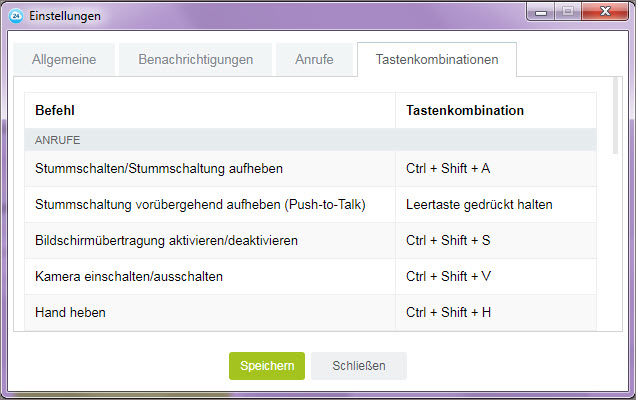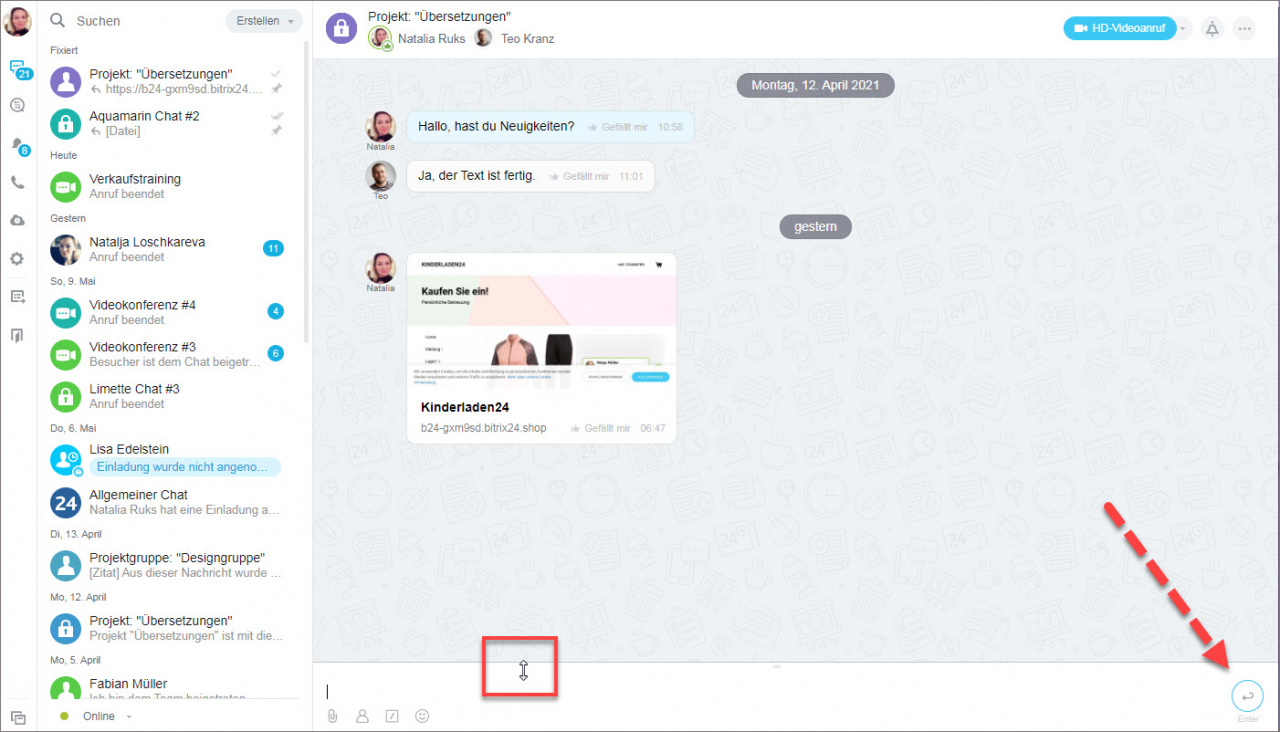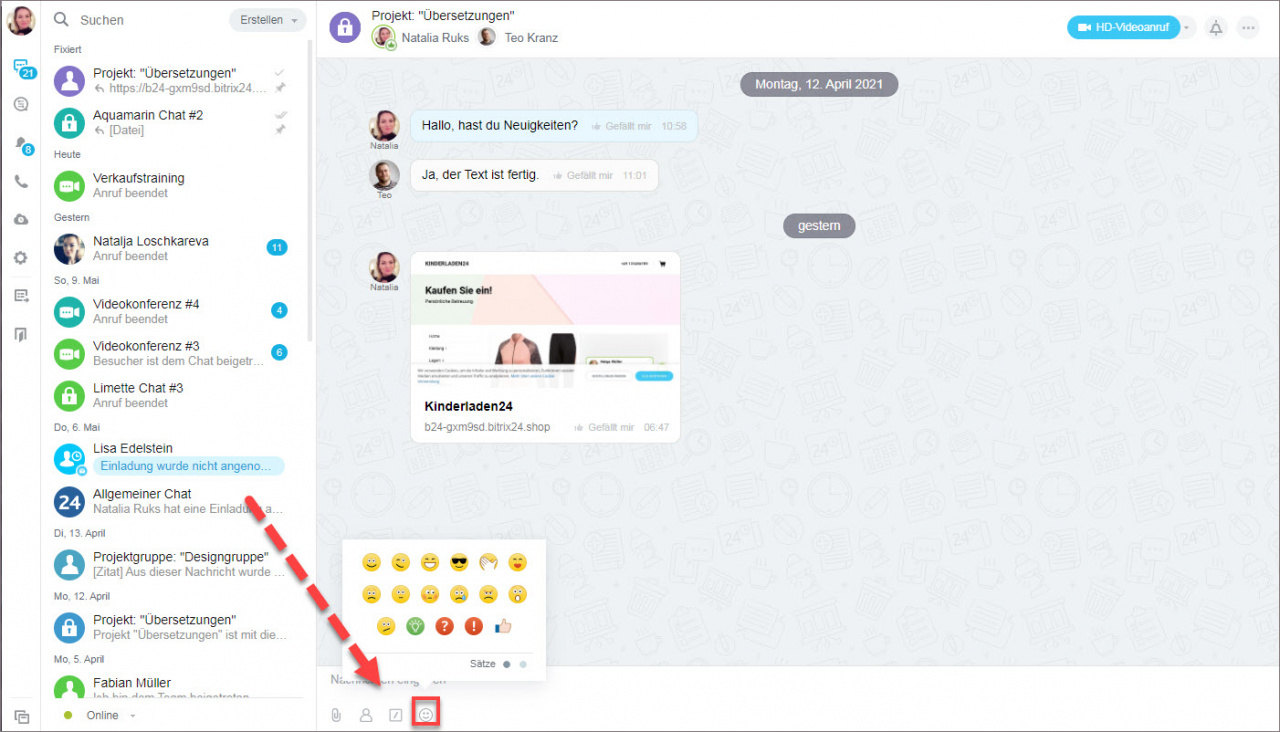In Web-Chats und der Bitrix24-Anwendung für Windows und Mac können Sie Tastenkombinationen verwenden.
Verfügbare Kombinationen finden Sie in den Chat-Einstellungen im Tab Tastenkombinationen:
Tastenkombinationen im Browser
| Option | Windows | macOS |
|---|---|---|
| Chats durchsuchen | ALT + 0 | ALT + 0 |
| Neulich genutzten Chat öffnen | ALT + [1-9] | ALT + [1-9] |
| Nachricht zitieren | Ctrl + Klick auf Nachrichtenmenü | CMD + Klick auf Nachrichtenmenü |
| Zitat einfügen | Geben Sie >> vor dem zitierten Text ein | Geben Sie >> vor dem zitierten Text ein |
| Schnellbearbeitung vorheriger Nachricht | ↑ im Feld der Texteingabe | ↑ im Feld der Texteingabe |
| Nutzernamen einfügen | Ctrl + Klick auf Nutzerbild | CMD + Klick auf Nutzerbild |
| Ausgewählten Text fett markieren | CTRL + B | CMD + B |
| Ausgewählten Text kursiv machen | CTRL + I | CMD + I |
| Ausgewählten Text unterstreichen | CTRL + U | CMD + U |
| Ausgewählten Text durchstreichen | CTRL + S | CMD + S |
| Nutzermenü aufrufen | Klick auf dem Nutzerbild | Klick auf dem Nutzerbild |
| Alle Chats anzeigen, die nach dem Typ gruppiert sind | Klick im Suchfeld | Klick im Suchfeld |
Tastenkombinationen in der Bitrix24-Anwendung
| Anrufe | ||
|---|---|---|
| Опция | Windows | macOS |
| Stummschalten/Stummschaltung aufheben | CTRL + SHIFT + A | CMD + SHIFT + A |
| Stummschaltung vorübergehend aufheben (Push-to-Talk) (push to talk) | Leertaste gedrückt halten | Leertaste gedrückt halten |
| Bildschirmübertragung aktivieren/deaktivieren | CTRL + SHIFT + S | CMD + SHIFT + S |
| Kamera einschalten/ausschalten | CTRL + SHIFT + V | CMD + SHIFT + V |
| Anrufaufzeichnung einschalten/ausschalten | CTRL + SHIFT + R | CMD + SHIFT + R |
| Hand heben | CTRL + SHIFT + H | CMD + SHIFT + H |
| Anruffenster ausblenden/anzeigen | CTRL + SHIFT + C | CMD + SHIFT + C |
| Moderatormodus oder Gridmodus einschalten, wenn Übertragungsmodus ausgewählt wird | CTRL + SHIFT + W | CMD + SHIFT + W |
| Teilnehmer stummschalten/Stummschaltung aufheben | CTRL + SHIFT + M | CMD + SHIFT + M |
|
Teilnehmer anzeigen/ausblenden (in der Videokonferenz) |
CTRL + SHIFT + U | CMD + SHIFT + U |
| Chats | ||
|---|---|---|
| Option | Windows | macOS |
| Chats durchsuchen | ALT + 0 | ALT + 0 |
| Neulich genutzten Chat öffnen | ALT + [1-9] | ALT + [1-9] |
| Nachricht zitieren | Ctrl + Klick auf Nachrichtenmenü | CMD + Klick auf Nachrichtenmenü |
| Zitat einfügen | Geben Sie >> vor dem zitierten Text ein | Geben Sie >> vor dem zitierten Text ein |
| Schnellbearbeitung vorheriger Nachricht | ↑ im Feld der Texteingabe | ↑ im Feld der Texteingabe |
| Nutzernamen einfügen | Ctrl + Klick auf Nutzerbild | CMD + Klick auf Nutzerbild |
| Ausgewählten Text fett markieren | CTRL + B | CMD + B |
| Ausgewählten Text kursiv machen | CTRL + I | CMD + I |
| Ausgewählten Text unterstreichen | CTRL + U | CMD + U |
| Ausgewählten Text durchstreichen | CTRL + S | CMD + S |
| Nutzermenü aufrufen | Klick auf dem Nutzerbild | Klick auf dem Nutzerbild |
| Alle Chats anzeigen, die nach dem Typ gruppiert sind | Klick im Suchfeld | Klick im Suchfeld |
| Chat mit sich selbst für Notizen | Klick auf das eigene Bild oben | Klick auf das eigene Bild oben links |
Nachrichten absenden
Sie können die Tastenkombination zum Absenden der Nachricht direkt im Chat ändern: klicken Sie bei der Texteingabe auf die Schaltfläche CTRL(CMD) + ENTER. Zudem können Sie die Größe des Eingabefeldes ändern, indem Sie den Rand mit dem Mauszeiger nach oben ziehen.
BB-Codes
Sie können auch BB-Codes für die Bearbeitung der Textnachricht verwenden.
[b]fettй[/b]: fett;[i]kursiv[/i]: kursiv;[u]unterstrichen[/u]: unterstrichen;[s]durchgestrichen[/s]:durchgestrichen;>>: Text wird als Zitat angezeigt;[url=http://bitrix24.de]Bitrix24[/url]: Bitrix24 (Ein direkter Link in der Nachricht wird automatisch im Dialog in einen anklickbaren Link umgewandelt);Link auf das Bild: wenn ein direkter Link auf das Bild in der Nachricht angegeben ist, wird die Vorschau dieses Bildes im Dialog angezeigt.[icon=адрес-Adresse Ihres Linkes title=Beschreibung]: wenn Sie ein Icon in den Chat absenden möchten, wählen Sie das gewünschte Icon z. B. auf der Emojis-Website aus http://emojipedia.org, dann kopieren Sie den Link auf dieses Smiley und fügen Sie den BB-Code in den Chat ein (folgende Formate werden unterstützt: .svg, .png, .gif и .jpg ).Lesen Sie mehr im Beitrag "Eigene Smileys hinzufügen".
Likes, Smileys
Ihn Chats können Sie auch Smileys und Likes nutzen.